아이폰을 사용하면서 가장 유용하게 활용할 수 있는 기능 중 하나가 바로 화면 캡쳐입니다. 하지만 많은 분들이 이 기능이 어렵다고 생각하시기도 합니다. 사실, 아이폰에서 캡쳐하는 방법은 생각보다 간단합니다. 언제든지 필요한 순간에 빠르게 화면을 저장하고 공유할 수 있는 방법을 알아두면 유용하죠. 그럼 아이폰 캡쳐 방법을 정확하게 알려드릴게요!
아이폰 화면 캡쳐, 이렇게 간단해?
기본적인 캡쳐 방법
아이폰에서 화면을 캡쳐하는 가장 기본적인 방법은 버튼 조합을 사용하는 것입니다. 아이폰의 모델에 따라 약간의 차이는 있지만, 일반적으로는 전원 버튼과 볼륨 업 버튼을 동시에 눌러주면 됩니다. 이때 스크린샷이 성공적으로 찍히면 카메라 셔터 소리와 함께 화면이 잠깐 깜박이게 됩니다. 그렇게 찍힌 캡쳐 이미지는 자동으로 사진 앱의 ‘앨범’ 섹션에 저장되며, 여기서 쉽게 확인하고 관리할 수 있습니다. 만약 구형 모델을 사용하고 있다면 홈 버튼과 전원 버튼을 동시에 누르는 방법도 있습니다. 이처럼 기본적인 캡쳐 방법만 알고 있으면 언제든지 필요한 순간에 손쉽게 화면을 저장할 수 있죠.
캡쳐 후 편집 기능 활용하기
스마트폰에서 가장 유용한 점 중 하나는 찍은 사진이나 스크린샷을 바로 편집할 수 있다는 점입니다. 아이폰에서 캡쳐를 한 후에는 오른쪽 하단 모서리에 미리보기 이미지가 나타납니다. 이를 클릭하면 간단하게 편집 모드로 들어갈 수 있는데, 여기서 다양한 도구를 이용해 텍스트를 추가하거나, 그림을 그릴 수도 있습니다. 예를 들어, 중요한 정보를 강조하기 위해 화살표나 원으로 표시할 수도 있고, 필요 없는 부분은 자르기를 통해 삭제할 수 있습니다. 이런 기능들을 잘 활용하면 단순한 스크린샷도 훨씬 더 유용하게 변신하게 되죠.
스크린샷 공유하는 법
촬영한 스크린샷은 다양한 방법으로 쉽게 공유할 수 있습니다. 캡쳐 후 미리보기 화면에서 ‘공유’ 아이콘을 터치하면 메시지, 이메일, 소셜 미디어 등 여러 플랫폼으로 빠르게 보낼 수 있는 옵션이 열립니다. 특히 친구나 가족과 정보를 즉시 공유하고 싶다면 매우 유용하겠죠. 또한 ‘파일에 저장’ 옵션을 통해 나중에 사용할 수 있도록 클라우드 서비스나 특정 폴더에 저장하는 것도 가능합니다. 이렇게 다양한 공유 기능 덕분에 필요한 순간에 빠르게 정보를 전달할 수 있어 실생활에서도 많은 도움이 됩니다.
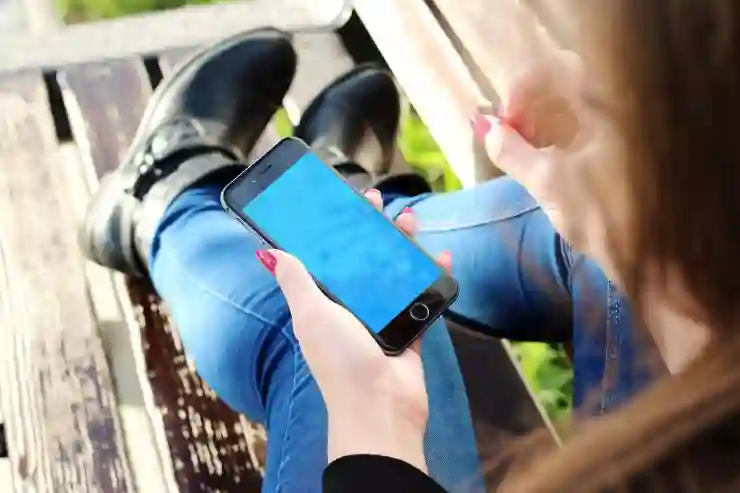
아이폰 캡쳐방법 이리 쉬웠어?
특별한 기능인 전체 페이지 캡쳐
웹페이지 전체 캡쳐하기
아이폰의 새로운 기능 중 하나는 웹페이지 전체를 스크린샷으로 저장하는 것입니다. Safari 브라우저에서 웹페이지를 열고 상단의 주소창 옆에 있는 ‘공유’ 버튼을 누른 후 ‘스크린샷’ 옵션을 선택하면 현재 페이지뿐만 아니라 전체 페이지를 한 번에 캡쳐할 수 있습니다. 이 기능은 긴 기사나 블로그 포스트 등을 저장하고 싶을 때 특히 유용합니다. 전체 페이지가 PDF 형식으로 변환되어 저장되므로 나중에도 쉽게 접근하여 읽어볼 수 있죠.
스크롤 캡처로 긴 콘텐츠 저장하기
예를 들어 SNS 피드를 스크롤하면서 마음에 드는 게시물을 모두 따로따로 저장하지 않고도 한 번의 촬영으로 모두 담아낼 수 있는 것이 바로 스크롤 캡처입니다. 이 경우에도 마찬가지로 웹페이지나 앱 내의 콘텐츠가 길게 이어져 있을 때 유용하게 사용할 수 있습니다. 처음에는 짧은 영역만 보여주지만, ‘전체 페이지’ 옵션을 선택하면 모든 내용을 포함한 이미지 파일이 생성됩니다.
PDF로 저장하고 활용하기
전체 페이지 캡쳐가 완료되면 해당 이미지를 PDF 형식으로 쉽게 변환하여 관리할 수 있습니다. 이를 통해 일상 업무에서 필요했던 자료들을 손쉽게 정리하거나 보관할 수 있게 되죠. 예를 들어 레포트나 참고 자료로 쓰일 내용을 정리해 PDF 파일로 만들어 친구들에게 공유하는 것도 가능합니다.
편리한 복구 및 삭제 기능
실수로 삭제한 경우 복구하기
아이폰에서는 실수로 잘못된 스크린샷이나 필요 없는 이미지를 삭제했더라도 복구가 가능한 기능이 제공됩니다. 사진 앱의 ‘최근 삭제됨’ 앨범에서 삭제된 사진들을 일정 기간 동안 보관하므로 필요하다면 다시 복구해 사용할 수 있죠. 이는 특히 중요한 정보가 담긴 스크린샷이라면 더욱 안심하고 사용할 수 있게 해줍니다.
삭제 및 관리 팁
사진 앱에서는 다양한 필터링과 정렬 기준을 통해 원하는 이미지를 쉽게 찾고 관리할 수 있습니다. 자주 사용하는 정보는 별도의 앨범으로 분류하여 관리하거나 태그를 붙여두면 시간 절약에도 큰 도움이 됩니다. 또한 불필요한 이미지들은 주기적으로 정리해 공간 확보를 하는 것이 좋습니다.
클라우드 서비스와 연동하기
아이클라우드 같은 클라우드 서비스와 연동하여 이미지를 자동으로 백업할 수도 있으니 더욱 안전하게 데이터를 보관하세요! 이렇게 하면 기기를 교체하더라도 소중한 이미지들을 잃어버리지 않을 테니까요.
다양한 활용법과 응용력 키우기
SNS 콘텐츠 제작 도구로 활용하기
많은 사람들이 SNS 활동을 활발히 하고 있는데요, 이때 스크린샷 기능이 정말 큰 역할을 합니다! 특히 인스타그램이나 페이스북 등에서 흥미로운 게시물이나 댓글 등을 기록해두고 싶다면 손쉬운 방법이 될 것입니다. 물론 이러한 내용들은 나중에 포스팅 아이디어나 영감을 주기도 하죠.
학습 도구로서의 가능성
학생들이나 학습자들에게도 스크린샷은 매우 유용합니다! 강의자료나 온라인 강의를 듣다가 중요한 슬라이드를 놓치지 않도록 기록해둘 때 사용하면 좋습니다. 이렇게 쌓아둔 자료들은 시험 공부 시 큰 도움이 될 것입니다.
비즈니스 환경에서도 필수!
비즈니스 관련해서도 마찬가지입니다! 회의 중 중요한 내용을 기록해야 할 때 빠르게 필요한 정보를 캡쳐하여 공유함으로써 커뮤니케이션 효율성을 높일 수 있습니다._reports_ 작성 시에도 각종 데이터나 통계 그래프 등을 그대로 찍어서 문서화하는 데 많은 도움을 줄 것입니다.
글의 마무리
아이폰의 화면 캡쳐 기능은 매우 직관적이고 유용하여, 일상 생활에서 다양한 상황에 활용될 수 있습니다. 기본적인 캡쳐 방법부터 시작해 편집, 공유, 그리고 복구와 관리 기능까지, 이러한 모든 요소들이 결합되어 사용자에게 큰 편리함을 제공합니다. 이제 여러분도 이 기능들을 잘 활용하여 더 효율적으로 정보를 기록하고 공유해 보세요.
추가적인 팁과 정보
1. 스크린샷 촬영 시 손가락을 떼지 않고 버튼을 누르면 캡쳐가 연속으로 가능합니다.
2. 스크린샷이 찍히면 즉시 미리보기 화면에서 삭제하거나 공유할 수 있습니다.
3. 특정 앱에서는 스크린샷 촬영 시 추가적인 옵션이 제공되니 확인해 보세요.
4. 아이폰 설정에서 스크린샷 관련 단축키를 조정할 수 있습니다.
5. 여러 장의 스크린샷을 한 번에 선택하여 삭제하거나 이동하는 기능도 유용합니다.
전체 내용을 요약
아이폰의 화면 캡쳐 기능은 전원 버튼과 볼륨 업 버튼을 동시에 눌러 간단하게 사용할 수 있습니다. 캡쳐 후에는 편집 및 공유가 가능하며, 전체 페이지 캡쳐와 PDF 변환 기능도 제공됩니다. 또한, 삭제된 이미지 복구와 클라우드 서비스 연동으로 데이터 관리가 용이합니다. 이러한 다양한 활용법 덕분에 학습, 비즈니스, SNS 등 여러 분야에서 유용하게 쓰일 수 있습니다.
자주 묻는 질문 (FAQ) 📖
Q: 아이폰에서 화면 캡쳐를 어떻게 하나요?
A: 아이폰에서 화면 캡쳐를 하려면, 전원 버튼과 홈 버튼(또는 볼륨 업 버튼)을 동시에 눌러주세요. 캡쳐가 완료되면 화면이 깜빡이고, 캡쳐된 이미지는 사진 앱의 ‘스크린샷’ 앨범에 저장됩니다.
Q: 아이폰에서 캡쳐한 이미지를 편집할 수 있나요?
A: 네, 아이폰에서 캡쳐한 이미지는 바로 편집할 수 있습니다. 캡쳐 후 화면 하단에 미리보기 이미지가 나타나면 이를 탭하여 편집 모드로 들어갈 수 있습니다. 여기서 자르기, 주석 추가, 텍스트 삽입 등의 작업이 가능합니다.
Q: 여러 개의 화면을 한 번에 캡쳐할 수 있는 방법이 있나요?
A: 기본적으로 아이폰은 여러 개의 화면을 한 번에 캡쳐하는 기능을 제공하지 않지만, 스크롤 캡쳐 기능이 있는 앱(예: Safari 웹 브라우저)에서는 긴 페이지를 스크롤하면서 전체를 캡쳐할 수 있습니다. 페이지를 캡쳐한 후, ‘전체 페이지’ 옵션을 선택하면 됩니다.
